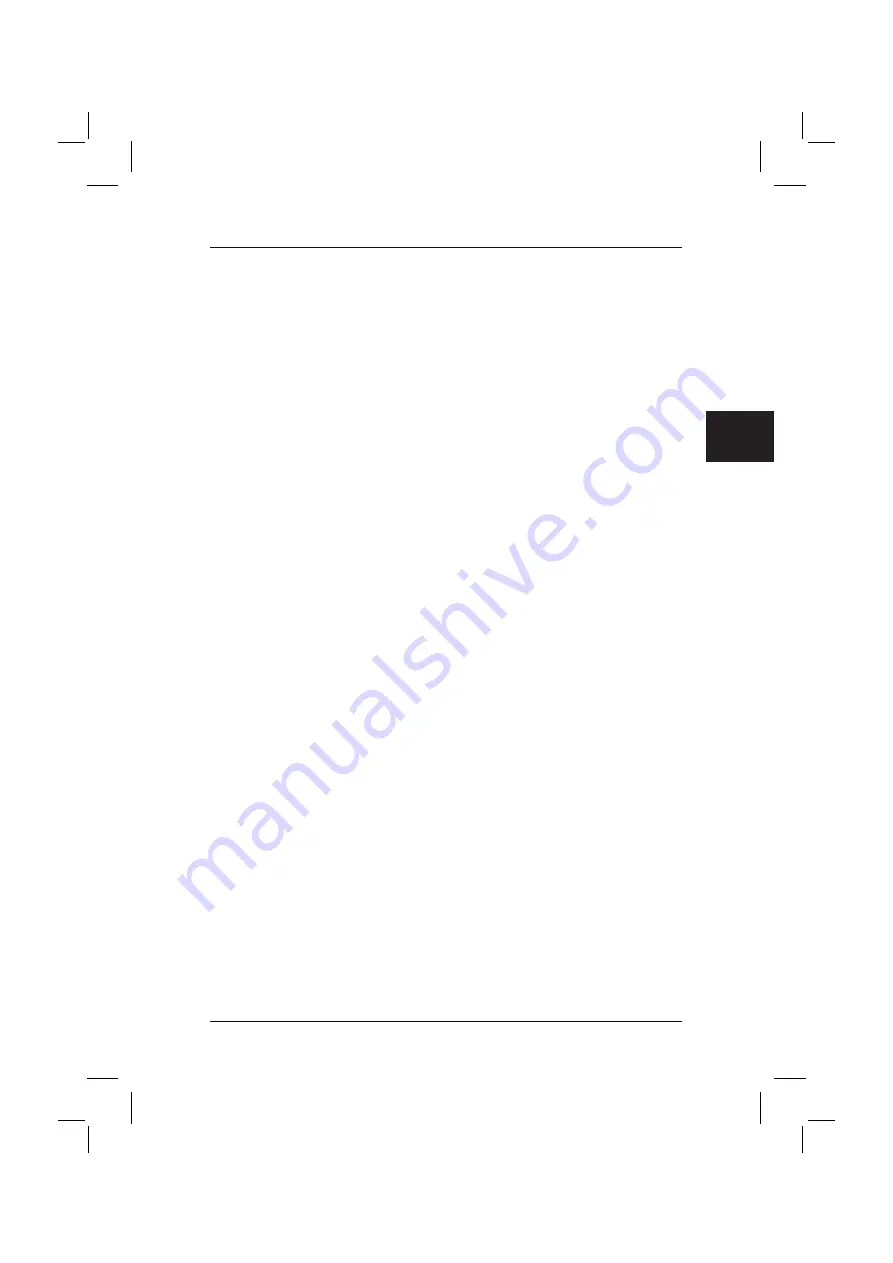
8
Procédez comme suit :
1.
Avec Windows ouvert, insérez le
CD/DVD Drivers & Utilities
dans le lecteur de
CD/DVD.
2.
Suivez les instructions affichées à l’écran.
Si un CD/DVD de pilotes pour composants optionnel est joint à votre ordinateur, insérez
ce CD/DVD dans le lecteur de DVD pour installer les pilotes et suivez les instructions à
l'écran.
4.2.3 Restauration des logiciels supplémentaires sur les ordinateurs portables
(pilotes, documentation, mises à jour)
Le
CD/DVD Drivers & Utilities
permet également d'installer et restaurer les pilotes, les
programmes et les mises à jour de votre système. L'installation et la restauration peut
être effectuée sans relancer Windows.
Procédez comme suit :
1.
Avec Windows ouvert, insérez le
CD/DVD Drivers & Utilities
dans le lecteur de
CD/DVD.
2.
Dans le programme de démarrage, cliquez sur "
Ordinateur
" puis sur le
CD/DVD
Drivers & Utilities
inséré.
L'application démarre automatiquement. Si ce n'est pas le cas, cliquez avec le
bouton droit de la souris sur le CD et sélectionnez "
ouvrir
". Lancez ensuite le
fichier "Start.exe".
3.
Une page apparaît où vous avez la possibilité d'installer les pilotes, logiciels et
mises à jour
manuellement
ou
automatiquement
par la fonction DeskUpdate.
a)
Si vous voulez installer les pilotes, logiciels et mises à jour
automatiquement
,
1.
cliquez dans la partie supérieure de la page sur le bouton
"
DeskUpdate
".
2.
Confirmez le message d'avertissement final avec "
Exécuter
".
3.
Confirmez le message de gestion du compte utilisateur "
un programme
non identifié cherche à accéder à l'ordinateur
" avec "
Autoriser
".
4.
Dans la fenêtre "
DeskUpdate
" cliquez sur "
Vérifier le système
"
.
Les pilotes, logiciels et mises à jour adaptés à votre système sont
recherchés.
5.
Dans la zone blanche de la fenêtre "
DeskUpdate
" apparaît une liste qui
présente tous les éléments trouvés. Vous avez la possibilité de
sélectionner des éléments individuels
et d'installer seulement
certains pilotes et logiciels. Cliquez sur les pilotes et logiciels
correspondants puis sur "
Installer la sélection
". Si vous voulez
installer la liste complète
, cliquez sur "
Installer tout
".
Le processus d'installation commence alors. Ceci peut durer quelques
minutes. Sous le bouton "
Vérifier le système
" vous pouvez suivre
l'avancement de l'installation.
.fr
Summary of Contents for AMILO M Series
Page 4: ......
Page 5: ...Wiederherstellung installierter Software de ...
Page 17: ...Restoring installed software com ...
Page 28: ......
Page 29: ...Restauration des logiciels installés fr ...
Page 41: ...Gendannelse af installeret software dk ...
Page 52: ......
Page 53: ...Restauración del software instalado es ...
Page 65: ...Asennettujen ohjelmien uudelleenlataaminen ...
Page 76: ......
Page 77: ...Ripristino del software installato it ...
Page 89: ...Herstel van geïnstalleerde software nl ...
Page 101: ...Gjenoppretting av installert programvare no ...
Page 112: ......
Page 113: ...Återställa installerade program se ...
Page 124: ......
















































